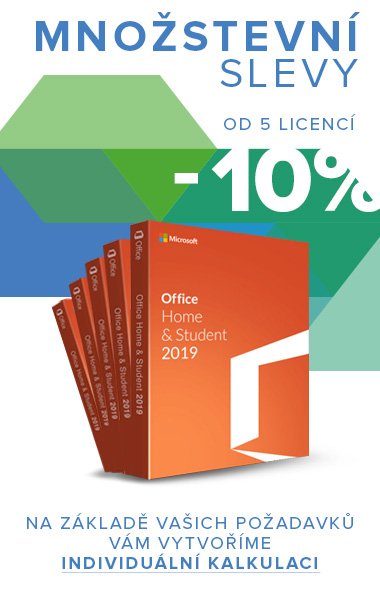Instalace a aktivace Office 2016
Pokud jste od nás obdrželi aktivační klíč k druhotné licenci Office 2016 a nevíte, jak produkt nainstalovat, proveďte instalaci podle tohoto návodu.
UPOZORNĚNÍ: Před instalací MS Office 2016 je nutné odinstalovat všechny předchozí verze MS Office včetně zkušebních Office 365, které jsou předinstalovány od různých výrobců počítačů. Pokud jste měli na PC nainstalován MS Office 2013 nebo 2016 ve verzi Home&Student nebo Home&Business, je nutné před odinstalací odhlásit z MS Office Microsoft účet.
1. Stažení instalačního souboru
- 32 bitové instalační soubory soubory stáhnete zde:
MS Office 2016 Home and Student
MS Office 2016 Home and Business
MS Office 2016 Professional - 64 bitové instalační soubory stáhnete zde:
MS Office 2016 Home and Student
MS Office 2016 Home and Business
MS Office 2016 Professional
2. Spuštění instalačního souboru
Po úspěšném stažení spusťte stažený instalační soubor, pro spuštění musíte ověřit souhlas správce počítače.
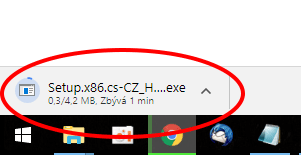
3. Instalace Microsoft Office 2016
Chvíli počkejte na dokončení instalace produktu Microfoft Office 2016 do Vašeho počítače. Rychlost instalace závisí na rychlosti Vašeho internetového připojení (instalace může trvat klidně i 30 minut).
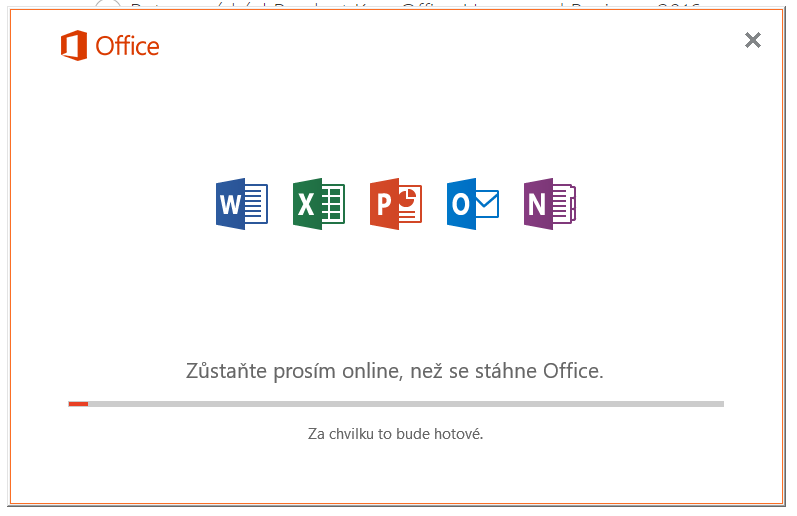
Po úspěšném dokončení instalace Microsoft Office 2016 můžete instalátor zavřít a následně se pustit do aktivace zakoupeného Office.
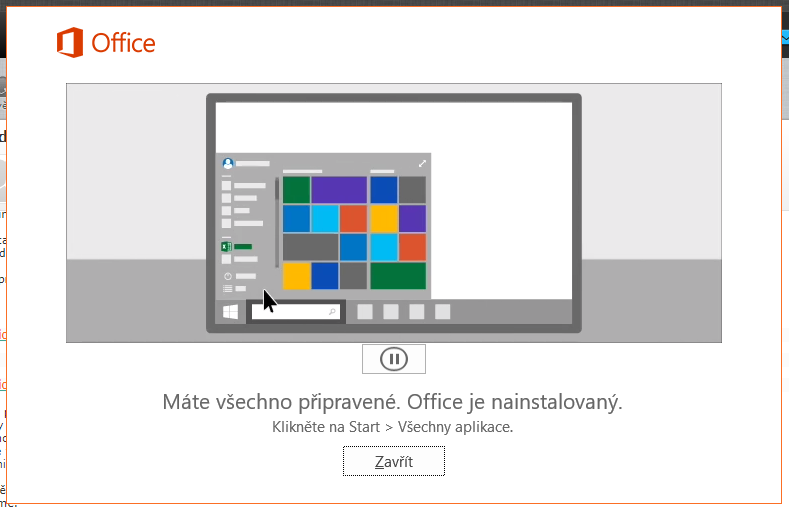
4. První spuštění Microsoft Office 2016 - DŮLEŽITÉ
Po dokončení instalace je třeba spustit jakýkoliv program sady Microsoft Office 2016, (nainstalované programy naleznete v nabídce Start). My jsme si pro ukázku spustili Excel.
Z důvodu aktivace druhotné licence je potřeba aktivovat zakoupený Office produktovým klíčem, nikoliv Vašim MS účtem.
Zadejte možnost "Nechci se přihlásit ani vytvořit účet" následně do prázdného pole zadejte zakoupený licenční klíč. Po úspěšném zadání Microsoft ověří platnost klíče a umožní Vám tak následnou aktivaci.
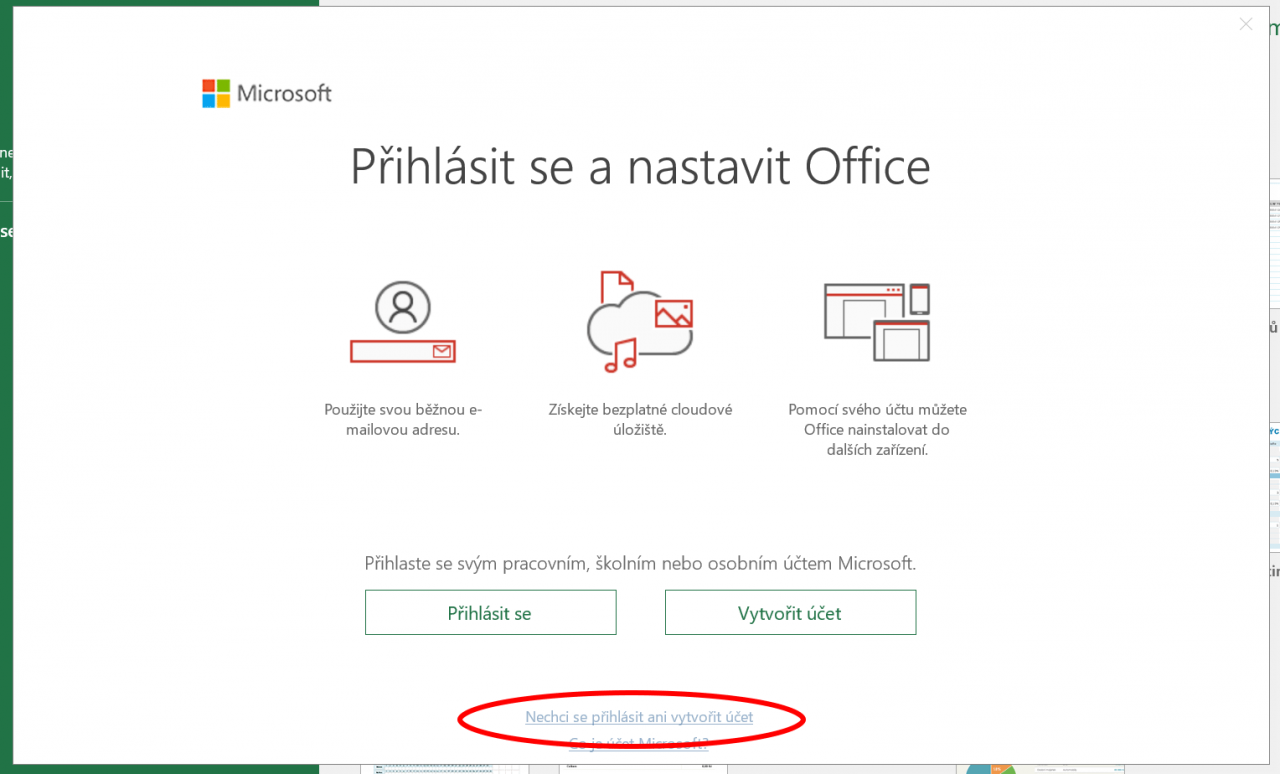
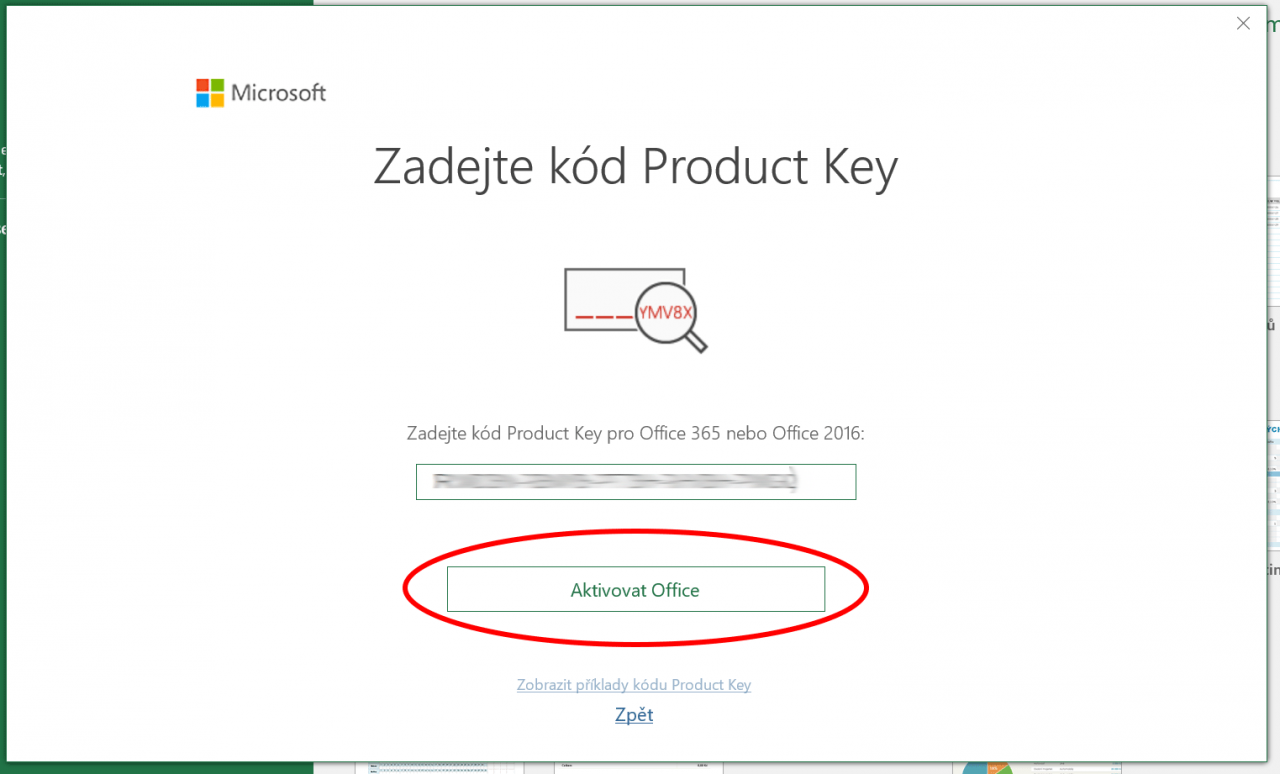
5. Ověření úspěšnosti aktivace
Úspěšnost aktivace ověříte spuštěním jakéhokoli programu ze sady Microsoft Office a kliknutím na tlačítko Soubor > Účet.
U cca 50% případů proběhne aktivace automaticky online. Pokud ovšem nastanou problémy s aktivací z důvodu použití druhotné licence, následujte postup telefonickou aktivací.
Telefonická aktivace
Pokud aktivace přes internet neproběhla, aktivujet zakoupený Microsoft Office 2016 telefonicky.
Spuštění průvodce aktivací v aplikaci systému Office:
- Spusťte aplikaci systému Office, který není aktivován.
- Klepněte Soubor - Nápověda - Aktivovat produkt
- Zadejte volbu aktivace telefonicky a klikněte na tlačítko Další.
- Spuštění Průvodce aktivací sady Office mimo aplikace systému Office:
- K tomu je třeba kliknout na tlačítko Start, přejít na příkaz Všechny programy, přejít na příkaz Nástroje sady Microsoft Office a potom kliknout na položku Aktivovat produkt Spuštění Průvodce aktivací sady Office mimo aplikace systému Office.
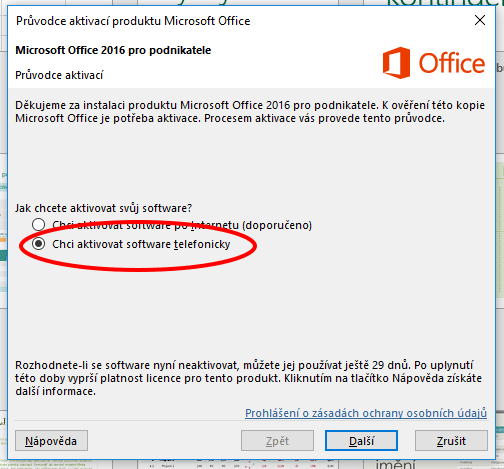
Vyberte Vaše umístění (v našem případě se jedná o Českou Republiku).
Zatelefonujte na uvedené telefonní číslo (v našem případě je to tel.: 225 990 844), hovor je zpoplatněn jako volání v rámci České Republiky.
Jakmile se Vám ozve telefonní automat, tak na klávesnici telefonu zadejte volbu 3 a poté 1 (aktivace produktů MS Office). Telefonní automat Vás vyzve k zadání ID instalace, toto číslo zadáváte pomocí klávesnice vašeho telefonu. Pokud se Vás automat zeptá na počet počítačů, na kterém máte nainstalovaný zakoupený produkt, zadejte hodnotu "0" (produkt teprve instalujete).
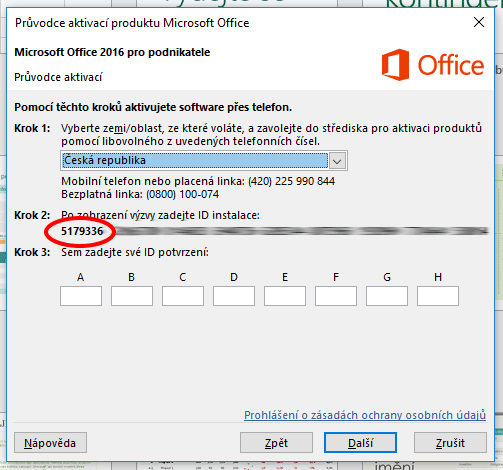
Po úspěšném zadání Vám automat sdělí potvrzovací ID, které zadáte do prázdných polí.
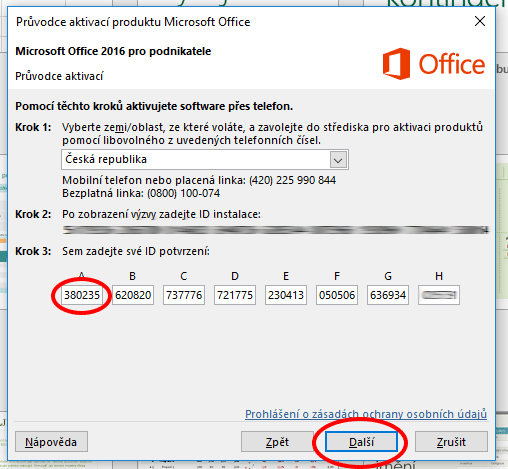
Nyní by měl být produkt Microsoft Office 2016 úspěšně aktivován.
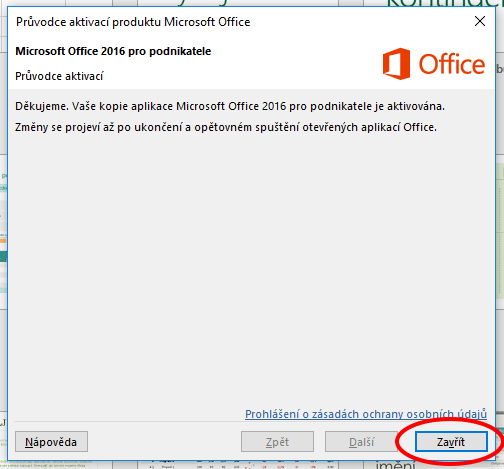

 Windows 10
Windows 10 Windows 11
Windows 11 Office 2016
Office 2016 Office 2019
Office 2019 Office 2021
Office 2021 Office aplikace
Office aplikace Office pro Mac
Office pro Mac Office 365
Office 365 Windows Server
Windows Server Wondershare
Wondershare Výhodné balíčky
Výhodné balíčky Produkty zdarma
Produkty zdarma